dll文件丢失怎么恢复?快速修复dll文件方法
更新日期:2023-10-09 08:04:30
来源:转载
在使用计算机过程中,有时会遇到某个dll文件丢失的情况。由于dll文件负责提供应用程序所需的功能和支持,缺失该文件可能导致应用程序无法正常运行。本文将详细介绍恢复丢失dll文件的方法,以帮助你修复该问题并恢复应用程序的正常运行。
一.检查回收站
当你发现某个dll文件丢失之前,不妨先检查计算机的回收站。有时,dll文件可能因意外操作而被删除,而回收站是默认存放已删除文件的地方。按照以下步骤检查并恢复丢失的dll文件:
打开计算机上的回收站。
搜索并找到目标dll文件。
右键点击该文件并选择"还原",将其恢复到原始位置。
二.从备份恢复dll文件
如果你定期进行数据备份,获取丢失dll文件的备份副本是恢复的最便捷方法。以下是从备份恢复丢失dll文件的步骤:
确定你的备份介质(如外部硬盘、云存储等)。
连接备份设备,并导航到存储dll文件备份的位置。
将备份目录或文件夹中的dll文件复制到丢失的dll文件所需的目标位置,确保路径和文件名匹配。
一般没有硬盘那些存储的话,那么就直接使用电脑系统还原,直接用备份的系统恢复。

三.使用dll修复工具
选择可信赖的DLL修复工具
在网络上有许多可用的DLL修复工具,但是确保选择一个可信赖和安全的工具非常重要,以避免潜在的风险。在任意浏览上车俞入:dll修复.site按回车确认就可以了,直接就能进入使用。
DLL修复工具_一键修复所有dll缺失的解决方法-3DM游戏修复大师

打开DLL修复工具
安装完毕后,打开所选择的DLL修复工具。
扫描系统中的DLL错误
运行DLL修复工具并选择执行"扫描"功能,使工具能够检测到系统中存在的DLL错误。
查找欠缺或损坏的dll文件
完成扫描后,DLL修复工具将列出所有存在问题的dll文件。请检查并查找红色标记为"欠缺"或"损坏"的dll文件。
修复欠缺或损坏的dll文件
根据DLL修复工具的操作界面,选择相应的选项以修复存在问题的dll文件。点击"修复"、的按钮,让工具自动下载并安装正确的dll文件。
重启计算机
完成修复过程后,建议重新启动计算机以确保所做的更改生效。
四.重新安装相关程序
在某些情况下,丢失的dll文件可能是由于某个应用程序的安装错误或损坏而导致的。重新安装相关程序可以帮助恢复缺失的dll文件。按照以下步骤重新安装相关程序:
打开控制面板,并选择"程序"或"程序和功能"选项。
找到与丢失dll文件相关的程序,并右键点击选择"卸载"。
完成卸载后,从官方来源下载最新版本的相关程序安装文件。
运行安装程序,并按照向导提示进行重新安装。
在安装完成后,检查目标位置是否已恢复丢失的dll文件,并打开相关程序以验证问题是否解决。
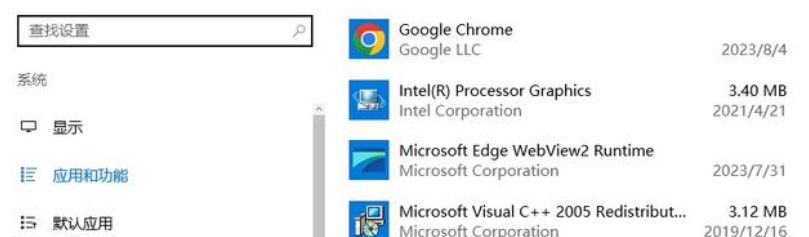
五.使用系统文件检查工具
操作系统提供了一些内置的系统文件检查工具,可以扫描和修复丢失的系统文件,包括dll文件。以下是使用系统文件检查工具修复丢失dll文件的步骤:
点击开始菜单,并在搜索栏中输入"命令提示符"。
在搜索结果中,找到"命令提示符"并右键点击,然后选择"以管理员身份运行"。
在命令提示符窗口中,输入以下命令并按下回车:
sfc /scannow
等待系统文件检查工具完成扫描和修复过程。
检查相关的dll文件是否已被修复,并尝试重新运行受影响的应用程序。
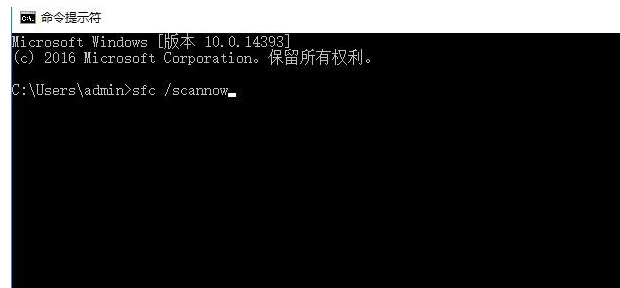
以上就是关于dll文件丢失怎么恢复的一些相关分享,希望本文能帮助到大家,如果想了解更多,欢迎继续关注小编哦。
- monterey12.1正式版无法检测更新详情0次
- zui13更新计划详细介绍0次
- 优麒麟u盘安装详细教程0次
- 优麒麟和银河麒麟区别详细介绍0次
- monterey屏幕镜像使用教程0次
- monterey关闭sip教程0次
- 优麒麟操作系统详细评测0次
- monterey支持多设备互动吗详情0次
- 优麒麟中文设置教程0次
- monterey和bigsur区别详细介绍0次
周
月












